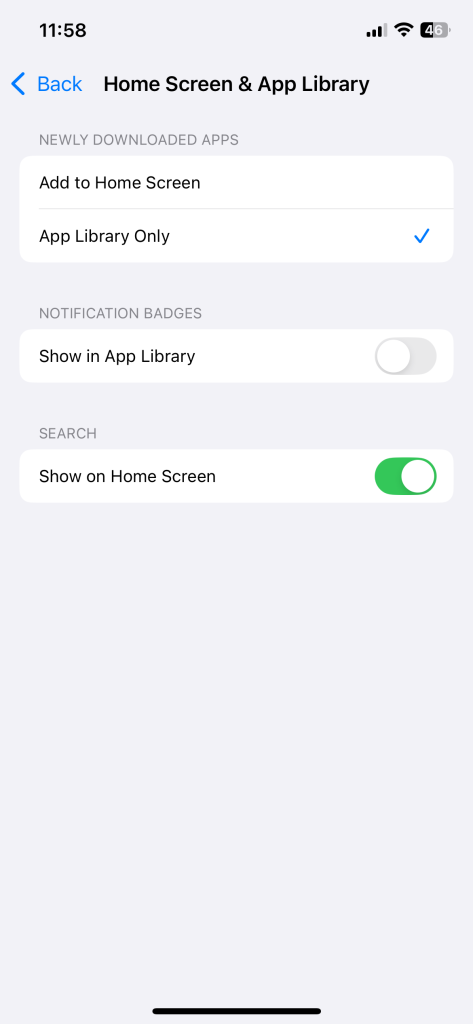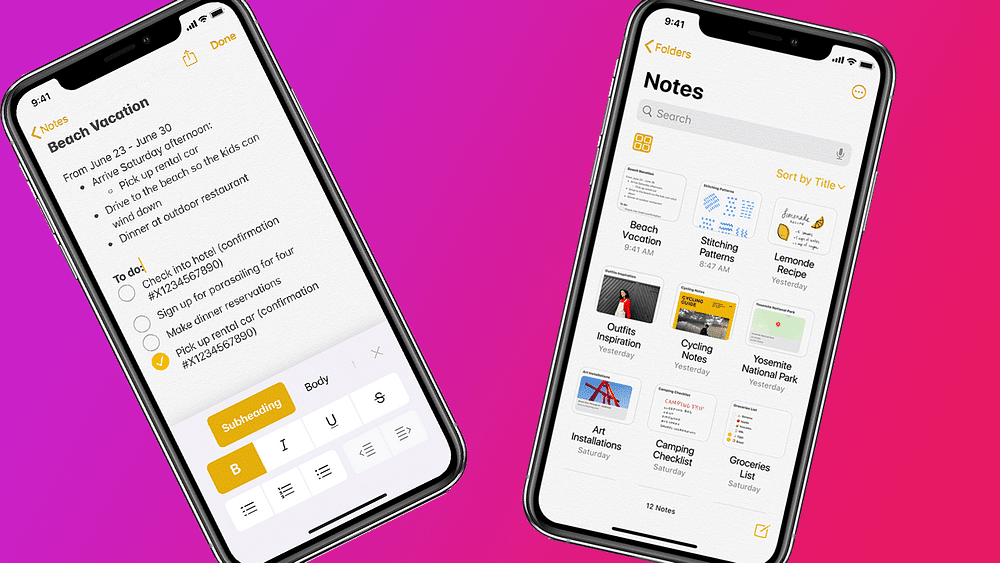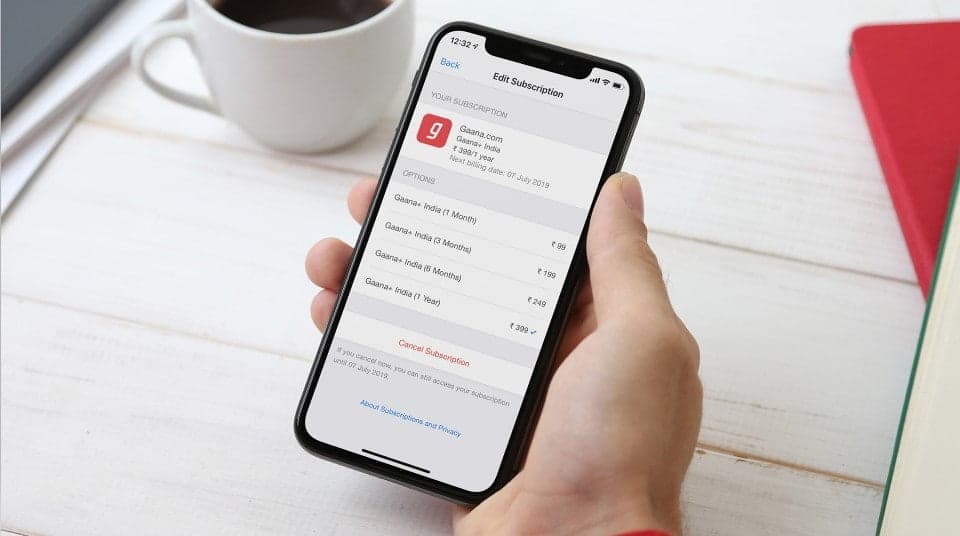نظراً لتفاعلي المستمر مع شاشة iPhone الرئيسية، من الضروري بالنسبة لي الحفاظ على تنظيمها وخلوها من الفوضى. مع مرور الوقت، طورتُ بعض الاستراتيجيات التي تساعدني في التغلب على كثرة التطبيقات وإنشاء تجربة أكثر سهولة. سأشارككم بـ 5 نصائح فعّالة لترتيب شاشة الآيفون، لتحقيق أقصى استفادة من جهازك.
روابط سريعة
1. إزالة التطبيقات وصفحات الشاشة الرئيسية غير المستخدمة
أحد أهم أساليب تنظيم شاشة iPhone الرئيسية لدي هو حذف التطبيقات غير المستخدمة باستمرار. فمع مرور الوقت، تتراكم التطبيقات سواءً كانت تطبيقات رياضية جديدة أو ألعابًا لعبتها لأسبوع ثم نسيتها. إذا لم يعد التطبيق يخدمني، أقوم بحذفه.
لقد اكتشفت أيضًا أن وجود صفحات متعددة مليئة بالتطبيقات يجعل التنقل بينها أمرًا مزعجًا. لذلك، أحاول دمج كل شيء في صفحتين أو ثلاث صفحات منظمة بشكل جيد.
تتيح Apple إدارة صفحات الشاشة الرئيسية على iPhone بكل سهولة. من خلال الضغط مطولاً على الشاشة الرئيسية والنقر على نقاط الصفحات في الأسفل، يمكنني رؤية جميع الصفحات في آنٍ واحد. إذا كانت الصفحة مليئة بتطبيقات لا أستخدمها كثيرًا، أقوم بإخفائها أو إزالتها تمامًا. لمزيد من التفاصيل، يمكنكم زيارة دليل إدارة صفحات الشاشة الرئيسية على iPhone.
2. توقف عن إضافة تطبيقات جديدة إلى الشاشة الرئيسية
يتم إضافة جميع التطبيقات التي تم تنزيلها حديثًا إلى الشاشة الرئيسية في جهاز iPhone افتراضيًا. لقد وجدت أن هذا يصبح مشكلة مع التطبيقات التي لا أريد حذفها ولكنني أيضًا لا أستخدمها يوميًا.
إن ملء شاشة iPhone الرئيسية بهذه التطبيقات يجعل من الصعب العثور على التطبيقات التي أستخدمها بشكل متكرر. لتوفير عناء إزالة هذه التطبيقات يدويًا من الشاشة الرئيسية، قمت بتعيين جهاز iPhone الخاص بي لإيقاف إضافة تطبيقات جديدة هناك تلقائيًا.
للقيام بذلك، انتقل إلى الإعدادات > الشاشة الرئيسية وحدد مكتبة التطبيقات فقط ضمن “التطبيقات التي تم تنزيلها حديثًا”. الآن، كلما قمت بتنزيل تطبيق جديد، فإنه ينتقل مباشرةً إلى مكتبة التطبيقات، مما يحافظ على تنظيم شاشتك الرئيسية.
3. تنظيم التطبيقات الأقل استخدامًا في مجلدات
أفضلُ تنظيم معظم تطبيقاتي في مجلدات. لستُ بحاجةٍ إلى رؤية جميع التطبيقات عند فتح قفل هاتفي، لذا أقوم بتجميع التطبيقات المتشابهة معًا وأضعها في صفحاتٍ ثانوية.
على سبيل المثال، لديّ مجلد “الأدوات المساعدة” لتطبيقات مثل البوصلة والمذكرات الصوتية والآلة الحاسبة – وهي أشياء أستخدمها من حينٍ لآخر ولكنني لستُ بحاجةٍ إلى الوصول إليها فورًا. ويحتوي مجلدٌ آخر على جميع ألعابي الخفيفة، والتي يمكنني فتحها لقضاء استراحةٍ سريعة.
يُحسّن هذا الأسلوب من تجربة المستخدم ويُسهّل الوصول إلى التطبيقات المُستخدمة بشكلٍ أقل.
لا تحتاج هذه التطبيقات إلى أن تكون في المقدمة، ولكن تنظيمها في مكانٍ واحد يعني أنني لستُ بحاجةً إلى البحث عنها أو التمرير ذهابًا وإيابًا بين الصفحات أثناء البحث عن شيءٍ ما. يوفر هذا الوقت والجهد، ويُعزز من كفاءة استخدام الهاتف.
4. تحسين حجم عناصر واجهة المستخدم
أُفضل استخدام عناصر واجهة المستخدم على جهاز iPhone الخاص بي للتحقق من التقويم والملاحظات والتذكيرات بنظرة سريعة، حيث تُعدّ طريقة فعّالة للغاية للبقاء على اطلاع دائم بمهامي اليومية. ومع ذلك، فقد تعلمتُ من التجربة أن وجود عدد كبير جدًا من عناصر واجهة المستخدم يؤدي إلى فوضى في الشاشة الرئيسية.
بدلاً من إضافة كل عنصر واجهة مستخدم بحجمه الكامل، أقوم بتعديل أبعاده أو إنشاء مجموعات ذكية لتناسب تصميم شاشتي بشكل أفضل. بهذه الطريقة، يُمكنني وضع المزيد من المعلومات في مساحة صغيرة دون إغراق الشاشة بالكثير من العناصر في وقت واحد.
بالنسبة لي، يتعلق الأمر كله بإيجاد التوازن الصحيح بين الوظائف والجماليات.
5. إخفاء تسميات التطبيقات وشارات الإشعارات
أخيرًا، أفضل إخفاء تسميات التطبيقات على جهاز iPhone الخاص بي. أفعل ذلك عن طريق الضغط مطولاً على الشاشة الرئيسية، والنقر على تعديل، ثم تحديد تخصيص، واختيار الخيار كبير.
أفضل هذا المظهر لأنه يسمح لي بالتركيز فقط على أيقونات التطبيقات، التي اخترتها ونظمتها بعناية.
إلى جانب إخفاء التسميات، أقوم أيضًا بإبقاء شارات الإشعارات مُعطّلة. يمكن أن تكون تلك النقاط الحمراء التي تحتوي على أرقام مُشتتة للانتباه وغالبًا ما تُضيف فوضى غير ضرورية. أجد أنها تُعيق انسيابية شاشتي الرئيسية وتُنشئ شعورًا خفيًا بالإلحاح.
يساعدني إخفاء تسميات التطبيقات وشارات الإشعارات في الحفاظ على تجربة هادئة على جهاز iPhone الخاص بي، مما يُبقيه عمليًا ولكنه هادئ بصريًا.
إنشاء شاشة iPhone رئيسية خالية من الفوضى ليس بالأمر الصعب، ولكنه يتطلب بعض الوقت لتنظيم الأمور. ومع ذلك، فإن تطوير استراتيجياتك الخاصة يمكن أن يكون مُجزياً للغاية في جعل تجربتك الرقمية أكثر سلاسة.